- Mise en forme JVCode
- Afficher les avatars
- Afficher les signatures
- Afficher les spoilers
- Miniatures Noelshack
- Accueil
- Actus
- Tests
- Vidéos
- Images
- Soluces
- Forum
Sujet : [TUTO PC] Afficher son ping et le tickrate
Etant donné que PUBG n'est toujours pas capable, après plus d'un an d'existence du jeu, de nous pondre un overlay affichant notre ping, voici un tuto pour le faire soi-même.
Etape 1 : Télécharger le logiciel "TickMeter" en V1.2 (la version 1.3 dispo sur son site n'a pas fonctionné chez moi) ici : https://bitbucket.org/dvmdvman8bit/tickmeter/downloads/
Etape 2 : Installer WinPCap dispo sur leur site officiel : https://www.winpcap.org/
Etape 3 : Installer Riva Tuner Statistics Server (https://www.guru3d.com/content-page/rivatuner.html) et MSI Afterburner (https://fr.msi.com/page/afterburner). Voici la manière donc j'ai configuré Riva Tuner (pas sûr que ça soit optimal mais ça m'a permis d'afficher l'overlay) :
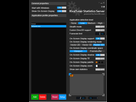
Etape 4 : Une fois le tout installé, dézipper l'archive de TickMeter et lancer le fichier "Tickmeter.exe". Attention, une fois l'application lancée, il ne faut pas la fermer mais laisser PUBG s'exécuter "par dessus"
Etape 5 : Voici ce à quoi correspondent les options du programme : https://imgur.com/7j8PeYc . Bien évidemment, il faut bien laisser cocher "Show overlay through Riva Tuner"
Etape 6 : Lancer PUBG & enjoy ! Vous aurez un overlay qui affiche l'IP du serveur auquel vous êtes connectés, votre ping et le tickrate du serveur. Voici ce à quoi ressemble (selon les options cochées) l'overlay ingame
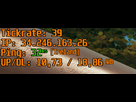
Credits : dvman8bit, le développeur de l'appli https://bitbucket.org/dvman8bit/ + /u/AntarcticaLTE de Reddit qui m'a donné le tuto en anglais.
J'ai oublié de préciser, mais dans l'étape 4, il faut également sélectionner la carte réseau que vous utilisez (Wifi ou Ethernet) comme ci-dessous :
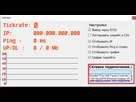
Bon tuto, sinon pour juste les fps tu peux utiliser l’overlay steam, c’est dans les réglages in game de steam
Attention, le tuto est bien pour afficher le ping et non les FPS.
Voila un VRAI tuto si vous voulez pas perdre de temps :
Etape 1: Télécharger tickMeter 1.2 ( https://bitbucket.org/dvman8bit/tickmeter/downloads/tickMeter-1.2.zip ) et extraire le dossier de l'archive sur votre bureau.
Etape 2: Installer WinPcap qui se trouve DANS le dossier que vous venez d'extraire.
Etape 3: Installer RTSSSetup710 qui se trouve DANS le dossier que vous venez d'extraire. L'exécuter et le paramétrer comme sur le screen de l'auteur (ne pas oublier d'ajouter le jeu en cliquant sur ADD)
Etape 4: Lancer tickmeter du dossier que vous avez extrait et configurer quel type de connexion vous avez.
Etape 5: Lancer PUBG
Tu m'as fais perdre 10 min avec tout tes liens inutiles qui donnaient la mauvaise version pour faire marcher tickmeter alors qu'il y avait tous les setups dans l'archive, merci l'auteur ![]()
Bien joués les mecs ! Merci
Effectivement y a tous les setup dans l'archive du dev, mais je préfère télécharger les logiciels tiers sur les sites officiels, ça permet d'avoir une version clean sans virus et d'avoir une version à jour ![]()
Nice tuto(s) merci les mecs
C'est le vrai tickrate ou c'est l'update rate du client ?
Mmmh bonne question.
Merci pour le tuto.
j'ai essayé c'est cool, par contre ça doit sûrement être une voix pour les malware ou autre virus, dans le doute je vais sûrement désinstaller.
Vous en pensez quoi
Merci, à propos du tickrate il s'est amélioré ? c est quoi la norme "potable" ?
ça marche pas chez moi ça reste à 0 partout ![]()
Nan mais idéalement cela doit être intégré nativement au jeu sutout. Mais temps qu'ils n'ont pas amélioré les performances serveurs on peut se brosser je pense.
Savoir que l'on joue avec des montées de ping a 500ms avec sont adversaire voila quoi.... on cache la merde sous le tapis....
Gestion du forum
Sujets à ne pas manquer
- [Screenshots] TOP 1 ! - Et un gagnant, un !
- [One] reglage manette élite
- [Topic unique] PUB chaine YouTube / Twitch
- [Tuto] Mettre des headshots dans la tête dans PUBG Battleground
- Le BATTLEGROUND de la modération V2 !
- [prolo] le top ten à peu de frais
- Quels streamers avez vous tués ?
- Topic de rage
- [TUTO PC] Afficher son ping et le tickrate
- [TUTO] Les bases de PLAYERUNKNOWN'S BATTLEGROUNDS